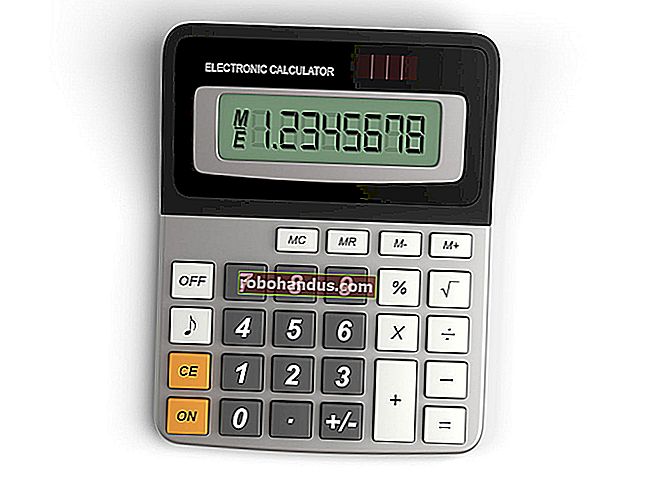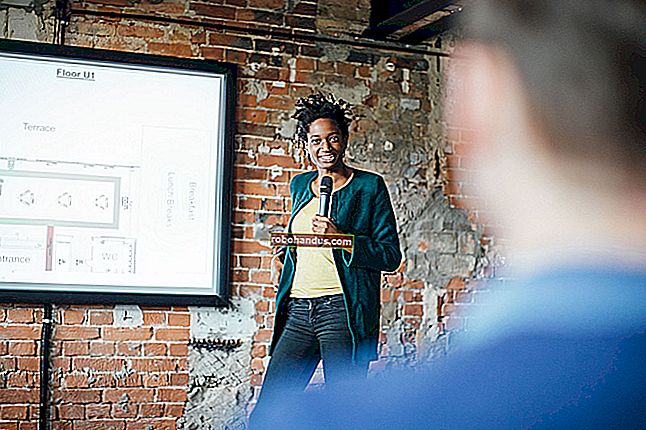Android'in Bootloader ve Kurtarma Ortamlarına Nasıl Girilir?

Android'in önyükleyicisine veya kurtarma sistemlerine girmenin gerekli olduğu durumlar vardır - belki de işletim sistemi sorunları yaşıyor ve fabrika ayarlarına sıfırlamanız gerekiyor veya belki de telefonunuzu rootlamak istiyorsunuz. Neyse ki, önyükleyiciye önyükleme yapmak ve kurtarma çok basittir. İşte nasıl yapılacağı.
Android'in Önyükleyicisine Nasıl Erişilir
Önyükleyiciye girmek, sık sık yapmanız gereken bir şey değildir, ancak her ihtimale karşı nasıl yapılacağını bilmek kesinlikle iyi bir şeydir. Önyükleyiciye erişmenin iki farklı yolu vardır: doğrudan cihazdan veya bilgisayarınızdaki komutları kullanarak. Önce ilkini ele alalım.
Bootloader'a Doğrudan Aygıttan Erişme
Bir bilgisayar kullanmadan önyükleyiciye girmek için, yapmak isteyeceğiniz ilk şey , cihazı tamamen kapatmaktır . Aşağıdaki talimatlar, amaçlanan cihazların% 90'ında çalışmalıdır, ancak herhangi bir nedenle sorun yaşıyorsanız, özel el cihazınız için daha fazla talimat aramanız gerekebilir:
- Nexus ve Geliştirici Cihazları: Sesi kısma ve güç düğmelerine aynı anda basın ve basılı tutun. Google açılış ekranı göründüğünde, onları bırakın.
- Samsung Cihazları: Samsung cihazlarında geleneksel bir önyükleyici yoktur, ancak şirketin "İndirme modu" dediği bir şey vardır. Erişmek için, Samsung logosu görünene kadar ses kısma, güç ve ana düğmelerini basılı tutun, ardından bırakın. Dikkat edin, ancak bilgisayar olmadan temelde işe yaramaz. İndirme modundan çıkmak için ana sayfa, güç ve her iki ses düğmesini basılı tutun .
- LG Aygıtları: LG logosu görünene kadar ses kısma ve güç düğmelerini basılı tutun, ardından bırakın. Bu işe yaramazsa, LG logosu göründüğünde güç ve ses kısma düğmelerini bir saniye bırakmanız, ardından önyükleyici görünene kadar yeniden basmanız gerekebilir.
- HTC Cihazları: Sesi kısma düğmesini basılı tutun, ardından ses kısma tuşunu basılı tutarken cihazı açın. HTC cihazlarındaki önyükleyiciye "hızlı başlatma modu" denir.
- Motorola Cihazları: Sesi azaltma ve güç düğmelerini birkaç saniye basılı tutun.
Yukarıdaki tüm komutlarla, anahtarları bıraktıktan sonra bootloader'ın görünmesi birkaç saniye sürebilir. Olduğunda, yapmanız gereken her şeye devam edebilirsiniz.

Bootloader'a ADB ile Erişim
Ayrıca ADB olarak da bilinen Android Debug Bridge yardımcı programını kullanarak önyükleyiciye önyükleme yapabilirsiniz. Önce bu talimatları kullanarak ADB'yi kurmanız ve ayarlamanız gerekir. Bilgisayarınızdan komut çalıştırmayı daha da basitleştirmek için, Windows sistem PATH'inize ADB eklemek isteyebilirsiniz.
İLGİLİ: Android Hata Ayıklama Köprüsü Yardımcı Programı olan ADB Nasıl Kurulur ve Kullanılır
Tüm bu ayarları yaptıktan sonra, önyükleyiciye girmek, yapacağınız en basit şeydir. Windows'un içinde bir komut istemi açın ve aşağıdakileri yazın:
adb yeniden başlatma önyükleyici

Boom. Cihaz yeniden başlatılmalı ve önyükleyicide olacaksınız.
Bunun Samsung cihazlarında çalışmadığını belirtmekte fayda var - sadece Android'de yeniden başlatılıyorlar.
Android'in Kurtarma Ortamına Nasıl Erişilir
Önyükleyiciye girdikten sonra, ADB'yi de kullanabilirsiniz, ancak çoğu cihazda kurtarmaya erişmenin yarısına gelmişsinizdir.
Bootloader'a Doğrudan Aygıttan Erişme
Yukarıdaki talimatları kullanarak önyükleyiciye önyükleme yapın, ardından menülerde gezinmek için ses açma ve kapama tuşlarını kullanın. Seçili komutu yürütmek için güç düğmesine basın:
- Nexus, LG ve Motorola Cihazları : "Kurtarma modu" seçeneğini görene kadar ses düğmelerini kullanın, ardından güç düğmesine basın.
- HTC Cihazları : Önce "HBOOT" u seçin, böylece "kurtarma" yı seçeceğiniz yeni bir menü açılır.
- Samsung Cihazları: Cihaz kapalıyken, gücü, sesi YUKARI ve ana düğmeyi basılı tutun. Birkaç saniye için bir güncelleme ekranı görünecek, ardından kurtarmayı başlatacaktır.
Bazı cihazlar sizi doğrudan kurtarma menüsüne götürebilir, ancak diğerlerinde bu sizi Android ve üçgen içeren bir ekrana götürür.

Kurtarma modu seçeneklerine erişmek için Güç düğmesini basılı tutup sesi aç seçeneğine dokunmanız gerekir. Android Sistem Kurtarma menüsü görünmelidir ve ihtiyacınız olan her türlü işlemi gerçekleştirebilirsiniz.

ADB ile Kurtarmaya Erişim
Ayrıca ADB olarak da bilinen Android Debug Bridge yardımcı programını kullanarak önyükleyiciye önyükleme yapabilirsiniz. Önce bu talimatları kullanarak ADB'yi kurmanız ve ayarlamanız gerekir. Bilgisayarınızdan komut çalıştırmayı daha da basitleştirmek için, Windows sistem PATH'inize ADB eklemek isteyebilirsiniz.
İLGİLİ: Android Hata Ayıklama Köprüsü Yardımcı Programı olan ADB Nasıl Kurulur ve Kullanılır
Bu bir kez halledildikten sonra, kurtarma moduna girmek için başka bir süper basit komut:
adb yeniden başlatma kurtarma

Poof! Sihir gibi, Android cihazınız kapanacak ve kurtarma için yeniden başlayacaktır. Oradan, listede gezinmek için ses düğmelerini ve istenen komutu yürütmek için güç düğmesini kullanacaksınız (TWRP gibi özel bir kurtarma işlemi yapmadıysanız, bu durumda farklı seçeneklere erişmek için ekrana dokunabilirsiniz).
Önyükleyicinin kendisi bir bilgisayara erişimi olmadan göreceli olarak yararsız olsa da (Samsung cihazlarında hızlı başlatma veya ODIN için), cihazınız işletim sistemine tam olarak önyükleme yapmazsa kurtarma bir oyun değiştirici olabilir. Sadece kurtarmaya atlayın ve fabrika ayarlarına sıfırlayın. Hayat kurtuldu.